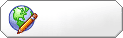Este foarte frumos,dar si dificil de realizat.
1)Cream o imagine noua:
* Width: 11 inci
* Height: 11 inci
* Resolution: 300 ppi, 8 or 16 bit
* Background Color: Alb
 2)
2)Deoarece fontul dorit este lichid,cu creionul sau un brush rotund va merge de minune.Selectam
Type tool si deschidem
Character palette din
Options bar.Eu am folosit fontul ‘WallowHmkBold’ dar se poate folosi orce font.
 3)
3)Atentie culoare este gry #666666 nu stark black.
Scriem un text:
 4)
4)Dam
Rasterize the type layer si facem cateva puncte gri pe langa text.

 5)
5)Deschidem paleta
Channels si duplicam canalul....canalul albastru va fi excelent.Mergem la
Image>Adjustments>Invert.
 6)
6)Deschidem meniul
Filter si selectam
Blur>Gaussian Blur.Inainte selectam canalul la 25 pixeli.Apoi selectam canalul din nou la 15 pixeli.

 7)
7)Inchidem copia albastra a canalului,dar nu o stergem...vom avea nevoia de ea in cateva momente


Mergem la
Filter>Render>Lighting Effects.Facem o linie in sus,exact ca in imagine...fiti siguri ca ati selectat copia albastra a canalului ca si canal textura.
 9(
9(Rezultatul va fi ceva cam asa:
 10)
10)Duplicam layerul text si mergem la
Filter>Sketch>Chrome.Selectam reflexiile ca si in imaginea urmatoare.
 11)
11)Acum ne putem juca putin cu
Layer Styles. Deschidem fereastra
Layer Styles si selectam
Bevel/Emboss. Adaugam urmatoarele setari...atentie culoare umbrei este din nou gri #666666 si nu negru.Odata ce ati facut asta apasati ok.

 12)
12)Sa facem sa straluceasca un pic.Apasam
Ctrl+Click pe layerul text pt a genera o selectie.Urmariti imaginile:

 13)
13)Pe un background negru sa vede stralucirea
 14)
14)Inchidem backgroundul layerului(daca ati adaugat negru separat)si le unim pe restu
 15)
15)Pt a intensifica calitatea de lichid mergem la
Filter>Liquify.Folosim
Bloat tool pt a mari sau micsora ariile cum vedeti aici.Cand sunteti multumiti de distorsiuni apasati OK.
 16)
16)Acum putem pune textul pe orce imagine.Eu am patat un background de tip tech,plasam in tipul in acel document,apoi plasam un duplicat al layerului patat peste text.Modul
Blend is selectam la
Soft light pt o reflexie mai buna,sau sa apara transparent sa vezi prin background direct
 Rezultatul final
Rezultatul final
Acest tutorial l-am facut in premiera,asa ca va rog sa-mi scuzati greselile gramatical sau de exprimare.Mentionez ca am vazut cateva indicatii pe un site(indicatii marunte,dar conteaza).